
Категории:
ДомЗдоровьеЗоологияИнформатикаИскусствоИскусствоКомпьютерыКулинарияМаркетингМатематикаМедицинаМенеджментОбразованиеПедагогикаПитомцыПрограммированиеПроизводствоПромышленностьПсихологияРазноеРелигияСоциологияСпортСтатистикаТранспортФизикаФилософияФинансыХимияХоббиЭкологияЭкономикаЭлектроника
Создание папки на локальном диске сервера
1. Создать папку на диске «С:».
2. В новой папке создать два текстовых файла: file1.txt и file2.txt.
3. Щелкнуть правой кнопкой мыши по новой папке и из контекстного меню выбрать команду «Свойства».
4. В диалоговом окне свойств перейдите на вкладку «Безопасность».
5. В верхней части окна отметить группу «Пользователи» и нажмите «Удалить». Появится сообщение, что эту группу удалить нельзя, так как разрешения унаследованы от родительской папки.
6. Нажать кнопку «Дополнительно» и появившемся диалоговом окне «Дополнительные параметры безопасности» снять флажок «Разрешить наследование от родительского объекта к этому объекту и его дочерним объектам, добавляя их к разрешениям, явно заданным в этом окне». После этого в окне сообщения «Безопасность» нажать кнопку «Удалить» и закрыть окно дополнительных параметров, нажав кнопку «ОК».
Предоставление доступа к папке
Теперь необходимо разрешить доступ к новой папке группе локальных администраторов и созданному вами пользователю. Локальные администраторы должны иметь полный доступ ко всем ресурсам данного компьютера на тот случай, если он будет отключен от домена. При нормальной работе в домене управлять доступом к локальным ресурсам имеет право член группы администраторов домена, который всегда входит в группу локальных администраторов.
1. Щелкнуть на новой папке правой кнопкой мыши и из контекстного меню выбрать команду «Общий доступ и безопасность».
2. На вкладке «Доступ» установить переключатель «Открыть общий доступ к этой папке».
3. Нажать кнопку «Разрешения». Проверить, что группы пользователей «Все» установлен флажок доступа «Чтение/Разрешить».
4. Закрыть окно разрешений и в окне свойств перейти на вкладку «Безопасность»
5. Нажать кнопку «Добавить» для отображения диалогового окна «Выбор: Пользователи, Компьютеры или Группы».
6. В поле «Введите имена выбираемых объектов» указать группу «Администратор» и нажать кнопку «Проверить имена». Выберите из списка нужную группу администраторов.
7. На вкладке «Безопасность» в области разрешения для групп установите флажок «Разрешить/Полный доступ".
8. Подобным образом, созданному вами пользователю дополнительно назначить разрешение «Запись» (рис.11.1).
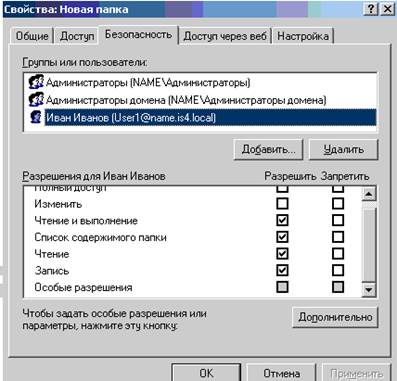
Рис. 11.1. Диалоговое окно «Свойства: Новая папка»
Разрешения, предоставленные пользователю «User1» на новую папку, действительны и для ее дочерних объектов. Чтобы убедиться в этом, нужно закрыть окно свойств папки и вызвать окно свойств файла file1. txt. Удалить разрешения на этот файл вам не удастся, пока вы не снимете флажок «Разрешить наследование от родительского объекта к этому объекту и его дочерним объектам, добавляя их к разрешениям, явно заданным в этом окне».
Для проверки назначенных прав доступа пользователя «User1» выполните следующие действия:
1. Зарегистрироваться на сервере как пользователь «User1».
2. Перейти в папку «Новая папка» и открыть файл file1.txt.
3. Записать в него какую либо информацию и сохранить файл.
4. Удалить файл file1.txt.
Создание структуры хранилища
1. Зарегистрироваться на сервере как администратор.
2. Запустить консоль «Управление компьютером». Развернуть ветвь «Служебные программы» - «Общие папки».
3. Правой кнопкой мыши щелкнуть по папке «Общие ресурсы» и из контекстного меню выбрать команду «Новый общий ресурс». Запуститься мастер создания общих ресурсов.
4. Затем следует нажать на кнопку «Далее» и в поле «Путь к папке» задать путь «С:\Library». После нажатия на кнопку «Далее» появится сообщение об отсутствии заданной папки с запросом на ее создание. Нажать «Да» подтвердив создание папки.
5. В окне «Разрешения» установить значение «У всех пользователей доступ только для чтения».
6. Завершите работу мастера, нажав кнопку «Готово».
Контрольные вопросы
1. Какие функции имеет учетная запись пользователя?
2. Какие стандартные разрешения NTFS существует для файлов и папок?
3. Может ли владелец передать право собственности на файл другому пользователю в ОС Windows Server 2003?
4. Какими разрешениями определяются права доступа к сетевой папке?
5. Какие действия необходимо выполнить для предоставления доступа к папке?
6. Действительны ли разрешения, предоставленные пользователю на новую папку, для ее дочерних объектов?
7. Как создается структура хранилища?
Лабораторная работа № 12
РЕЕСТР
(4 часа)
Цель работы:изучение работы в реестре
Задачи работы
1. Познакомиться с месторасположением файлов, составляющих реестр Windows.
2. Изучить стандартные средства просмотра и редактирования реестра Windows.
ПЕРЕЧЕНЬ ОБЕСПЕЧИВАЮЩИХ СРЕДСТВ
1. ПК.
2. Программное обеспечение: Oracle VirtualBox, ОС Windows Server 2003.
3. Учебно-методическая литература.
Общие теоретические сведения
В операционной системе Windows сведения о параметрах и настройках устройств и приложений хранятся в глобальной базе данных, которая носит название реестр. В реестре находятся профили всех пользователей компьютера, сведения о конфигурации конкретного компьютера, параметры установленных программ и прочая важная информация. Windows использует эти сведения в процессе своей работы. Реестр расположен в нескольких файлах, которые изменяются в процессе работы ОС Windows. Доступ к реестру защищен и контролируется редактором реестра.
Реестр является основой ОС, представляя собой большую базу функций и параметров системы и программного обеспечения, хранящуюся по адресу %SystemRoot%\System32\Config и в папке профилей пользователей компьютера (Ntuser.dat). Следует отметить, что без реестра работа операционной системы невозможна.
Реестр связывает и координирует действия всех элементов операционной системы и отвечает за ее стабильную работу. Именно поэтому надо быть максимально осторожным при работе с ним.
Реестр Windows является:
- динамическим;
- иерархическим;
- защищенным.
Динамичность реестра проявляется в том, что Windows и программы во время работы постоянно изменяют его содержимое. Все изменения, которые были внесены в реестр, сразу же становятся доступными для всех остальных работающих приложений и утилит. В реестре сохраняются все настройки программного обеспечения и операционной системы, что позволяет не проводить повторного процесса конфигурации после перезагрузки системы.
Структура реестра является иерархической. Реестр делится на несколько основных разделов, которые носят название поддеревьев (Subtrees). Поддерево содержит множество различных ключей (Keys), каждый из которых способен содержать в себе несколько подключей (Subkeys). Каждый ключ или подключ может иметь несколько различных значений (Values).
Реестр содержит данные о приоритетах задач, процессов или устройств системы. Кроме того, в реестре находится информация о зависимости различных составляющих операционной системы друг от друга. Определенные разделы реестра содержат информацию о порядке загрузки системы — порядок инициализации, запуска и конфигурирования драйверов, запуска сервисов и определения устройств, окончания загрузки и входа пользователя в систему.
Защищенность реестра означает, что у него присутствует собственная система безопасности, которая необходима для защиты от несанкционированного доступа и изменения, а также регулярной проверки целостности реестра. То, что приложения помещают информацию о собственной конфигурации в реестр, имеет два аспекта: позитивный и негативный. Позитив состоит в том, что реестр позволяет эффективно хранить и использовать информацию. Негативный эффект проявляется в увеличении размеров реестра. По мере установки и удаления приложений в реестре накапливается множество ненужных ключей, что может значительно снизить производительность системы.
Научиться работать с реестром достаточно сложно, тем более что Microsoft не предоставляет официальной документации по его использованию. Однако если вы хотите подробно изучить возможности Windows и получить доступ к более гибкой настройке системы, то придется немного поработать.
Реестр Windows ХР состоит из пяти основных поддеревьев, которые носят имена корневых разделов реестра. Вся информация, находящаяся в реестре, делится с помощью поддеревьев на несколько логических разделов.
Поддеревья реестра содержат огромное количество разделов (ключей).
«HKEY_CLASSES_ROOT» - данный раздел содержит сведения о файловых расширениях и программы, которые этим расширениям соответствуют. Здесь также содержится информация, необходимая для работы технологий СОМ и OLE. Некоторые данные, связанные с названным выше, содержатся в ключе HKEY_LOCAL_MACHINE\Software\Classes.
«HKEY_CURRENT_USER» - данный раздел является корневым для данных конфигурации пользователя, вошедшего в систему в настоящий момент. Здесь хранятся папки пользователя, цвета экрана и параметры панели управления. Эти сведения сопоставлены с профилем пользователя. Вместо полного имени раздела иногда используется аббревиатура HKCU.
«HKEY_LOCAL_MACHINE» - раздел содержит информацию о конфигурации компьютера и о том, как будут обрабатываться запуск и остановка установленных в системе служб и оборудования. Здесь также содержится информация, которая относится к Security Accounts Manager (SAM) и политикам безопасности. Данная ветвь наиболее интенсивно используется приложениями.
«HKEY_USERS» - раздел содержит данные о пользователях компьютера. Каждому пользователю назначается определенная запись, название которой соответствует идентификатору SID данного пользователя.
«HKEY_CURRENT_CONFIG» - эта ветвь связана с подключами в HKEY_LOCAL_MACHINE\System\CurrentControlSet\HardwareProfiles\Current. Данный раздел содержит информацию, которая относится к аппаратному обеспечению и используется в процессе предварительной загрузки, чтобы разрешить взаимосвязи определенного аппаратного обеспечения.
Как уже было упомянуто, ключи реестра имеют одно или несколько значений разных типов. В зависимости от того, какой тип будет использован, значение ключа может быть двоичным, десятичным или шестнадцатеричным числом, текстом ASCII или же комбинацией из чисел и текста.
«REG_BINARY» - двоичный параметр. Необработанные двоичные данные. Большинство сведений об аппаратных компонентах хранится в виде двоичных данных и выводится в редакторе реестра в шестнадцатеричном формате.
«REG_DWORD» - параметр DWORD. Данные представлены в виде значения, длина которого составляет 4 байта (32-разрядное целое). Этот тип данных используется для хранения параметров драйверов устройств и служб. Значение отображается в окне редактора реестра в двоичном, шестнадцатеричном или десятичном формате. Эквивалентами типа DWORD являются DWORD_LITTLE_ENDIAN (самый младший байт хранится в памяти в первом числе) и REG_DWORD_BIG_ENDIAN (самый младший байт хранится в памяти в последнем числе).
«REG_EXPAND_SZ» - расширяемая строка данных. Строка данных переменной длины. Этот тип данных включает переменные, обрабатываемые при использовании данных программой или службой. Такая строка содержит имена переменных, которые могут замещаться приложением на фактические значения этих переменных. Значения такого типа используются, в частности, для поддержки переменных окружения.
«REG_MULTI_SZ» - многострочный параметр. Многострочный текст. Этот тип, как правило, имеют списки и другие записи в формате, удобном для чтения. Записи разделяются пробелами, запятыми или другими символами.
«REG_SZ» - строковый параметр. Текстовая строка, удобная для восприятия. Значениям, представляющим собой описания компонентов, обычно присваивается именно этот тип данных.
«REG_DWORD_BIGENDIAN» - данные этого типа являются 32-битными значениями, при этом старший байт располагается в первой позиции.
«REG_LINK» - ссылка в формате Unicode.
«REG_FULL_RESOURCE_DESCRIPTOR» - двоичный параметр. Последовательность вложенных массивов. Служит для хранения списка ресурсов, которые используются физическим устройством. Обнаруженные данные система сохраняет в разделе \HardwareDescription. В окне редактора реестра эти данные отображаются в виде двоичного параметра в шестнадцатеричном формате.
«REG_RESOURCE_LIST» - двоичный параметр. Последовательность вложенных массивов. Служит для хранения списка ресурсов, которые используются драйвером устройства или управляемым им физическим устройством. Обнаруженные данные система сохраняет в разделе \ResourceMap. В окне редактора реестра эти данные отображаются в виде двоичного параметра в шестнадцатеричном формате.
«REG_RESOURCE_REQUIREMENTS_LIST» - двоичный параметр. Последовательность вложенных массивов. Служит для хранения списка драйверов аппаратных ресурсов, которые могут быть использованы определенным драйвером устройства или управляемым им физическим устройством. Часть этого списка система записывает в раздел \ResourceMap. Данные определяются системой. В окне редактора реестра они отображаются в виде двоичного параметра в шестнадцатеричном формате.
«REG_NONE» - данные, не имеющие определенного типа. Такие данные записываются в реестр системой или приложением. В окне редактора реестра отображаются в виде двоичного параметра в шестнадцатеричном формате.
«REG_QWORD» - параметр QWORD. Данные, представленные в виде 64-разрядного целого. Начиная с Windows 2000, такие данные отображаются в окне редактора реестра в виде двоичного параметра.
Задание
1. Изучить теоретический материал по данной теме.
2. Изучить возможности редактора по созданию, удалению и изменению элементов реестра, а также возможности поиска информации в реестре и копирования части реестра в файл.
ТРЕБОВАНИЯ К ЗАЧЕТУ
1. К зачету необходимо предоставить результаты выполненной работы.
2. Отчет с подробным описанием выполненных работ.
3. Подготовить ответы на вопросы.
ТЕХНОЛОГИЯ выполнения работы
Исследование структуры редактора реестра:
1. Выполнить команду «Пуск» - «Выполнить».
2. В появившемся окне ввести команду редактирования реестра «regedit».
3. При помощи редактора исследовать структуру реестра.
4. Открыть ветвь реестра «HKEY_CURRENT_USER\Software\» и создать в ней новый раздел (рис. 12.1).

Рис. 12.1. Редактор реестра
5. Нажать правой кнопкой мыши на новый раздел и из контекстного меню выбрать команду «Создать» и последовательно создать пять параметров различных типов: «Строковый параметр», «Двоичный параметр», «Параметр DWORD», «Мультистроковый параметр», «Расширяемый строковый параметр».
6. Нажать правой кнопкой мыши на новый раздел и из контекстного меню выбрать команду «Разрешения» (рис.12.2).

Рис. 12.2 Диалоговое окно «Разрешения»
7. Установить права доступа к новому разделу:
· пользователю «User1» – чтение;
· пользователю «Администратор» - полный доступ.
8. В меню выбрать команду «Файл» - «Экспорт» и создать копию нового раздела в текстовом файле.
9. При помощи команды «Правка» - «Найти» найти в реестре все параметры, значение которых равно действующему IP- адресу сервера. Внести полученные данные в отчет.
10. Самостоятельно создать ещё один запрос, результаты которого также занести в отчет.
Контрольные вопросы
1. Что представляет собой реестр?
2. Возможна ли работа операционной системы без реестра?
3. В чем проявляетсядинамичность реестра?
4. Какую структуру имеет реестр?
5. Что означает защищенность реестра?
6. Из чего состоит Реестр Windows ХР?
7. Какие разделы (ключи) содержат поддеревья реестра?
8. Какие возможности предоставляет редактор реестра?
Лабораторная работа № 13
ГРУППОВЫЕ ПОЛИТИКИ
(4 часа)
ЦЕЛЬ РАБОТЫ:изучение возможностей автоматизации задач администрирования при помощи групповых политик.
ЗАДАЧИ РАБОТЫ
1. Изучить механизмы создания групповых политик.
2. Освоить порядок применения политик, способы настройки сценариев пользователей и компьютеров на выполнение задачи в заданное время.
3. Научиться создавать, редактировать и применять групповые политики.
Последнее изменение этой страницы: 2016-08-29
lectmania.ru. Все права принадлежат авторам данных материалов. В случае нарушения авторского права напишите нам сюда...